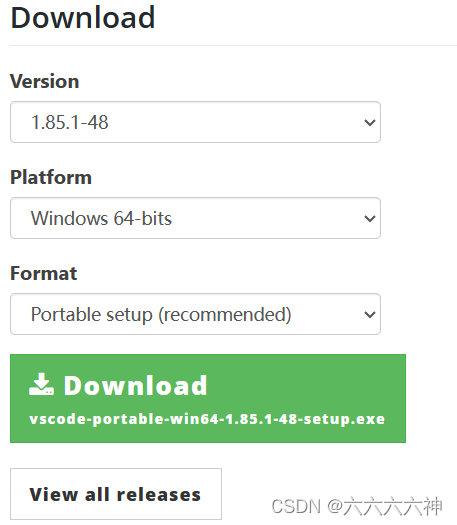
VSCODE自动更新无法连接远程服务器报错“waiting for server log...“的解决方法
一觉醒来打开vscode发现连接远程服务器显示无法连接,终端一直报错“waiting for server log…",经查是因为vscode自动更新到了1.86,对于远程服务器的linux版本要求较高。这里记录下解决方法。下载vscode的便携版,直接拉到网页最下端的。,选择平台下载到本地。
·
问题描述
一觉醒来打开vscode发现连接远程服务器显示无法连接,终端一直报错“waiting for server log…",经查是因为vscode自动更新到了1.86,对于远程服务器的linux版本要求较高。这里记录下解决方法。
解决方法
1. 下载vscode便携版
前往网址:https://portapps.io/app/vscode-portable/下载vscode的便携版,直接拉到网页最下端的Download,选择平台下载到本地。

2. 复制原来的vscode(1.86版本)的文件到这个便携式版本目录
- 先在新下载的vscode便携式目录下,新建
data/文件夹(与vscode-portable.exe同级),进入该目录,准备copy以前的一些数据到该目录下。 - 到系统盘的用户目录下,找到
.vscode文件夹(我的路径是:C:\Users\admin\.vscode),将其中的extensions/和argv.json都复制到vscode便携式目录下刚创建的data/文件夹下。 - 同样的在系统盘的用户目录下,找到
AppData/文件夹,如果找不到可以点击上方的“查看”按钮,勾选“隐藏的项目”,就可以看到AppData文件夹了。进入后寻找Code/文件夹(我的路径是C:\Users\admin\AppData\Roaming\Code),将该文件夹也复制到便携版新建的data\文件夹下。 - 在vscode便携版的
data\目录下,新建tmp\文件夹。 - 至此,
data\文件夹里就有以下文件夹和文件:

- 点击
vscode-portable.exe,运行vscode程序,此时已可以正常访问远程服务器了。
更多推荐
 已为社区贡献4条内容
已为社区贡献4条内容








所有评论(0)